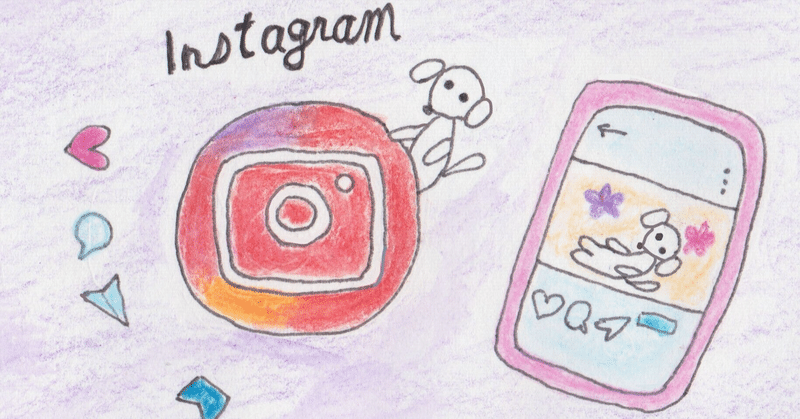
リール編集 時短技
リール編集に時間がかかる
気づいたら何時間も経っていた…
なんとかしたいですよね
今回は
スマホ編集でも使える時短技!
というテーマで
実際に私のおすすめ「VLLO」でも使える様子を
お伝えしながら
プロの編集者が意識していること
実際にやっていることを
ご紹介していきます
リール編集を時短したい!
時間が無いけどたくさん投稿したい!
という方は
ぜひ参考にしてみてください
今すぐできる簡単なものから順に
①台本をコピペ
一番時間がかかるのはテロップ入れ
ではないでしょうか
自動キャプション機能を使えば
それなりに時短できますが
VLLOには有料でしか対応していません
そして、
上手く反映できなかったものや
改行などの細かい調整は
結局人の手でしなくてはいけないのですよね
それが案外時間がかかる…
ならばいっそ、台本をコピペしてしまう!
映像のカットに合わせて
入れたいテロップの長さに
テロップのクリップを用意しておけば
あとはコピペするだけ
喋り系のリールなら
先に台本を作っているはず。
これを上手く活用していきましょう!
②辞書登録
自動キャプションで毎回訂正している文言や
手打ちするのに長くて時間がかかるものは
例えば
「ほ」と打てば「保存してね」と表示させる
「ど」と打てば「動画クリエイターのayuです」と
表示させるなど
一発で出てこない言葉
いつも使う言葉などは登録しておくと便利です
これはVLLOで登録しておくのではなく
iPhoneの設定、Androidの設定、PCの設定で可能です。
iPhoneを例に出すと
「設定」「一般」「キーボード」「ユーザー辞書」
の順に進んでいくと登録が可能です。
③保存機能
VLLOでは気に入った機能を保存しておくことが可能です。
テロップデザインやイラストなどを保存できるので
いつも使うデザイン、イラスト、フィルターなどは
いちいち探し出さなくても
保存フォルダから選ぶことができて便利です。
残念なのは、
調整したサイズやアニメーション時間などは
保存できないということ
毎回、初期設定で呼び出されるので
手作業で設定だけはしないといけないです
ただし、ここを補助してくれるのが次に紹介する
④よく使う機能を並び替え
VLLOは機能を並び替えることができます!
例えば編集場面で必ず背景消しを使うなら
左の方にあると
たくさんある機能からどこかな〜と
探し出す時間を節約できます
⑤プロジェクトのテンプレ化
プロジェクトって複製ができるんです
プロジェクト間でコピペなどはできないですが
プロジェクトを複製することで再利用すると
テンプレとして使えますよね
作ったテロップのサイズ感、アニメーションなどそのままなので
映像を差し替え、
使用箇所を変更すればそのまま使うことができます
実はこの方法は
プロの編集ソフト、プレミアプロでもやっています
テンプレプロジェクトを作成し
そこに
よく使うテロップデザインやアニメーション付きのテロップ
SEと組み合わせたテロップのセットなども作って
コピペして使うようにしています
おまけ
テンプレをうまく活用するためにも
動画のテロップデザインは
ある程度パターンを決めておくことも時短につながります
ベーステロップは1種
強調テロップはゴールド
ポジティブテロップはピンク
ネガティブテロップは青
などと決めておいて、
位置・アニメーションも含めてテンプレにしておくと
何にしようかな〜と迷う時間を削減し
サクサク編集できるようになります!
今回はリール編集5つの時短方法をお伝えしました!
現役編集者である私も
日々行なっている時短術なので
もっと早く編集したい!
少しでも時短したい!
という方は
ぜひ参考にしてみてください^^
動画クリエイターayu
インスタでも発信しています♡
https://instagram.com/ayu_movie.design?igshid=MmIzYWVlNDQ5Yg==
この記事が気に入ったらサポートをしてみませんか?
